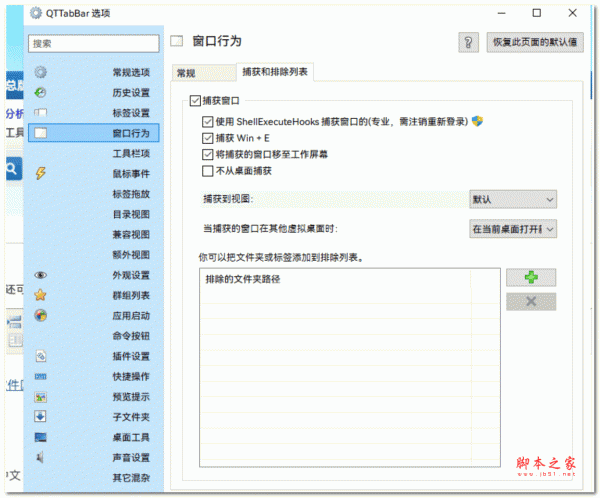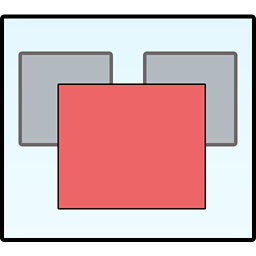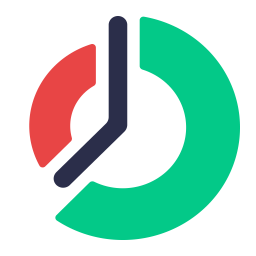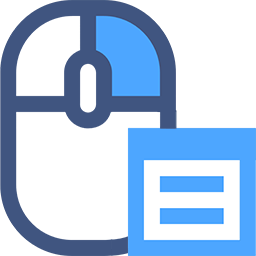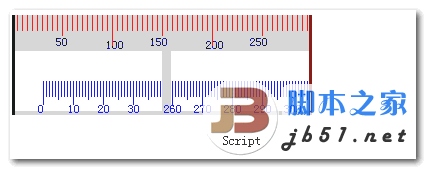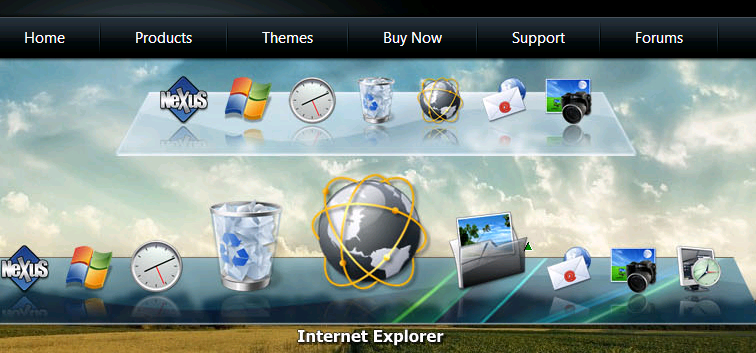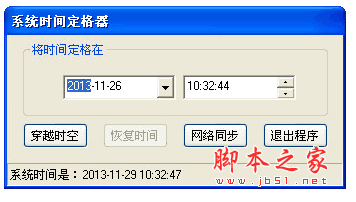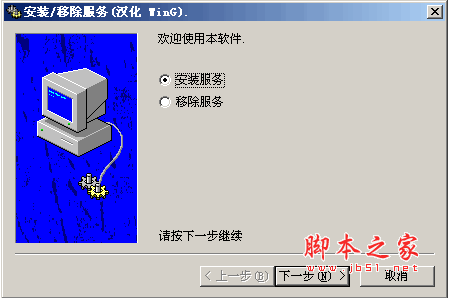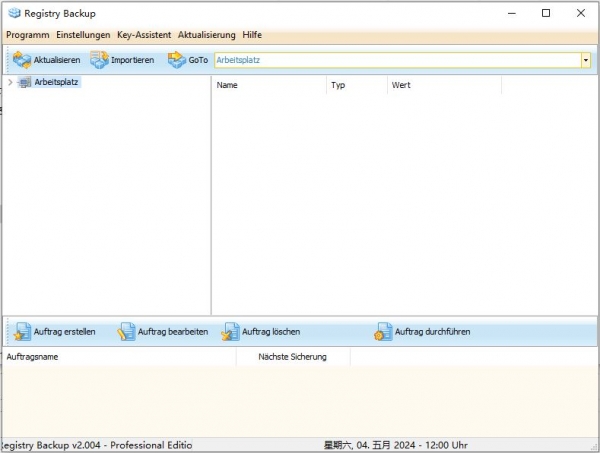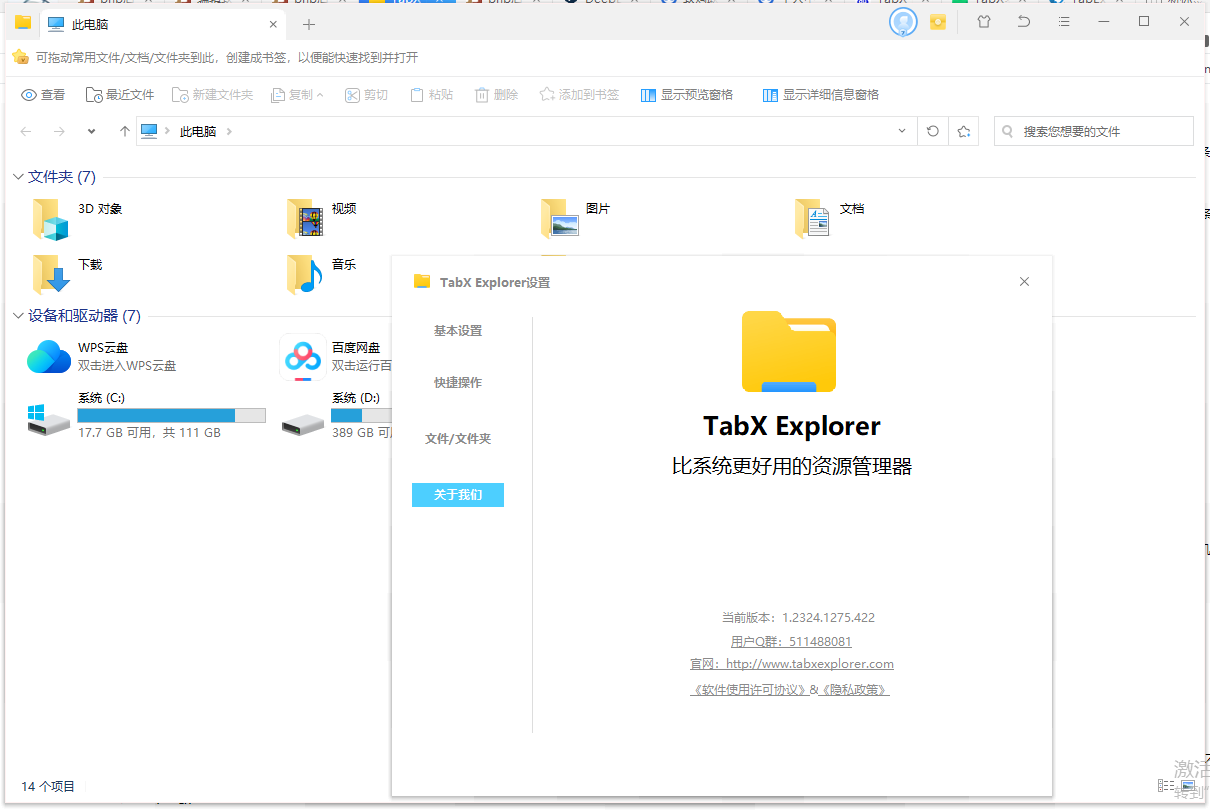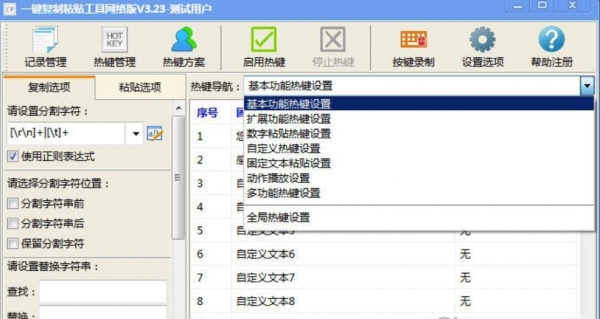详情介绍
QTTabBar 是一款可以让你在 Windows 资源管理器中使用多标签功能扩展工具。从此以后工作时不再打开满屏幕的文件夹窗口,另外还有给力的文件夹预览功能,大大提高了你工作的效率。就像浏览器标签页那样的。QTTabBar 还提供了一些 Plugin 可以使用,如:文件操作工具、树型目录、显示状态栏等等。
浏览器中的多标签 (Tab) 功能非常受欢迎,但是你有没有想过在资源管理器 Windows Explorer 中使用 Tab 方式来管理文件呢? 目前有一些多标签的文件管理器软件,但都是独立软件,操作习惯上不像使用 windows 默认的资源管理器一样,如果你想让默认的 windows 资源管理器加上多标签功能,那就快来使用 QTTabBar 吧!它会让你在 Windows Explorer 中使用 Tab 标签功能,让你工作时不再堆满文件夹窗口,而在使用过程中又保持原生态的资源管理器操作方法和习惯。更多的功能等你发现。
本版特点:
1.集成QTTabBar安装程序及其中文语言包,安装前自动导入注册表,安装后即是中文
2.安装程序集成.net 4.8运行环境检测,若不满足,自动启动.net 4.8安装程序,反之满足直接安装主程序
注:配置勾选了默认Hook所有窗口,这个重启或注销后生效
QTTabBar 多标签资源管理器 win10中文版 v1.5.5-beta.6 (附中文语言包2048) 64位
QTTabbar 的安装方法:
▋安装
❶ 下载到最新版本安装包;
❷ QTTabbar 使用需要安装.net Framework 4.0 以上,在微软官网可以免费下载。
▋配置中文语言包
QTTabbar 默认安装语言是英语,但支持中文语言包。
配置步骤:
❶ 使用快捷键【Alt+O】打开设置窗口;
❷ 点击【General】选项卡;
❸ 在【Language file】栏中点击【...】,选择汉化文件(后缀是.xml)后点击【确定】;
❹ 点击【Apply】使用汉化文件。
软件中内置了汉化文件下载通道,点击【Language file】中的【Download language file...】可以打开下载通道,不过一般用不了 o(╥﹏╥)o
▋启用标签:
安装成功之后你的资源管理器界面不会有任何变化,不要紧张,这时已经可以查看子级文件和预览等功能了。
不过,还看不到标签页,我们需要先启用 QTTabbar。
在 Windows7 中启用 QTTabbar:
点击菜单栏的【查看】选项-【工具栏】-勾选【QTTabbar】就可以启用标签了。
在 Windows10 中启用 QTTabbar:
点击【查看】选项卡-【选项】-勾选【QTTabbar】就可以启用标签了。
现在,就可以像在浏览器中使用标签管理网页那样,管理打开的文件夹了~
▋添加常用命令和文件夹快捷方式
通过启用命令条(QT Command Bar),还可以添加打开最近文件、打开最近文件夹、置顶窗口、文件夹快捷方式等命令按钮。
用命令条(QT Command Bar):
点击【查看】选项卡-【选项】-勾选【QT Command Bar】就可以启用命令条了。
添加常用命令按钮:
在设置的【命令按钮】中内置了如最近文件、最近文件夹、置顶、搜索等命令按钮,直接拖放到命令条即可使用。
创建文件夹快捷方式:
QTabbar 中创建文件夹快捷方式特别简单,将文件夹拖放到命令条即可。
但作为强迫症,我看到命令条的图标样式不统一表示很难受!于是自己下载了图标,替换掉原来的文件夹图标。
推荐使用阿里巴巴矢量图表库:https://www.iconfont.cn,免费、样式多,而且可以修改图表的颜色、透明度。
可以按照以下方法修改命令条中的按钮图标:
❶ 选中命令按钮或者文件夹后,点击右键打开右键菜单-选择【编辑(E)】。
❷ 点击图片按钮,选择作为图标的图片,点击确定。
QTTabbar 改变了我对资源管理器的认识,每次重装电脑或者换电脑必须先装上 QTTabbar,再也无法直视原生的资源管理器了。
下载地址
人气软件
相关文章
-
 常态化设置(系统设置工具合集) v20240918 绿色免费版
常态化设置(系统设置工具合集) v20240918 绿色免费版常态化设置 是一款系统设置工具合集,内含有意外获取的”盘符理顺”代码,另外此次对于新的理解后自制”exe”分为32位和64位,以及为了便捷化的合集创新”一键设置”,在作...
-
 窗口洞洞波 Winhole V0.2 绿色免费版
窗口洞洞波 Winhole V0.2 绿色免费版窗口洞洞波是一款 Windows 辅助工具,它可以让鼠标穿透当前窗口,至下层窗口去操作文件(不止是桌面)。比如在不最小化当前窗口的情况下,从桌面拖动文件到当前窗口的文件...
-
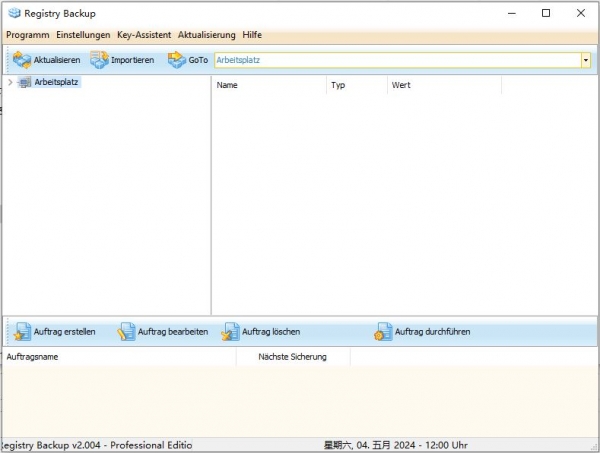 Registry Backup Pro(专业的注册表备份工具) v2.004 免费直接安装版
Registry Backup Pro(专业的注册表备份工具) v2.004 免费直接安装版Registry Backup 专业版是一款专业的注册表备份工具,Registry Backup备份Windows注册表,再也不会丢失程序设置,大多数的系统错误造成的困惑的注册表键值,你能保存当前注册...
-
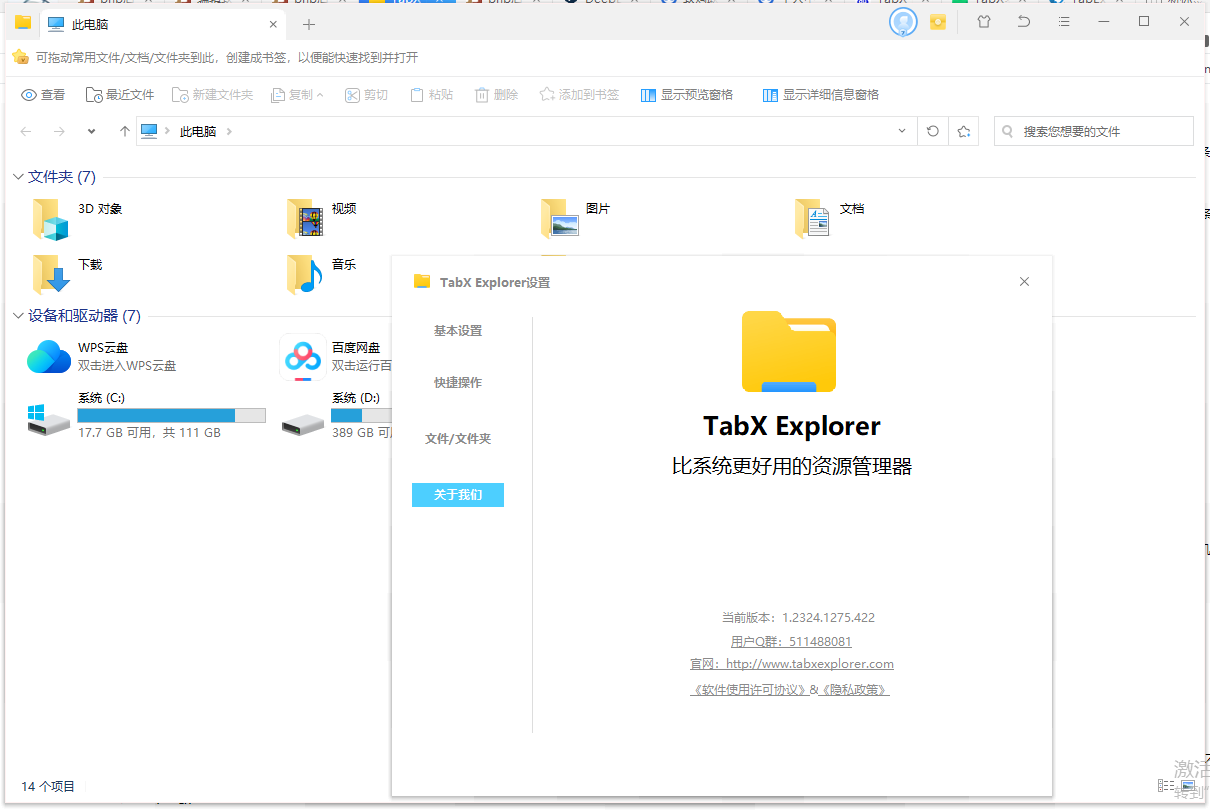 TabX Explorer(资源管理器) v1.2324.1275.422 官方中文安装版
TabX Explorer(资源管理器) v1.2324.1275.422 官方中文安装版TabX Explorer是一款比系统更好用的资源管理器工具,可以在Windows资源管理器中使用Tab多标签功能的工具,集合文件管理常用功能,轻松、高效的管理文件...
-
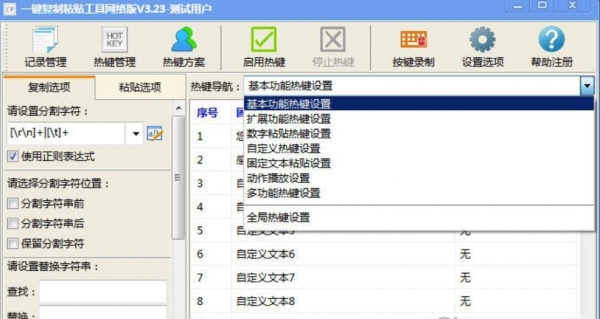 一键复制粘贴工具网络版 V3.23 官方安装版
一键复制粘贴工具网络版 V3.23 官方安装版一键复制粘贴工具,是一款强大而实用的系统文字复制、粘贴辅助工具,真正实现了“连续复制,顺序粘贴”的功能,欢迎需要的朋友下载使用...
-
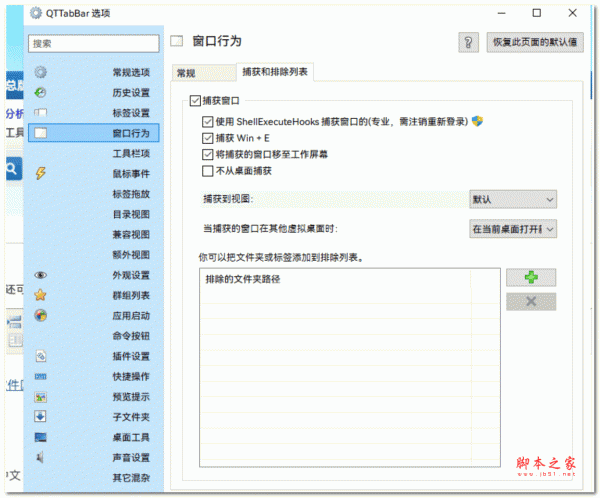 多标签资源管理器QTTabBar ver2048 beta2 一键直装中文优化版
多标签资源管理器QTTabBar ver2048 beta2 一键直装中文优化版QTTabBar 是一款可以让你在 Windows 资源管理器中使用多标签功能扩展工具,从此以后工作时不再遍布文件夹窗口,还有给力的文件夹预览功能,大大提高了你工作的效率...
下载声明
☉ 解压密码:www.jb51.net 就是本站主域名,希望大家看清楚,[ 分享码的获取方法 ]可以参考这篇文章
☉ 推荐使用 [ 迅雷 ] 下载,使用 [ WinRAR v5 ] 以上版本解压本站软件。
☉ 如果这个软件总是不能下载的请在评论中留言,我们会尽快修复,谢谢!
☉ 下载本站资源,如果服务器暂不能下载请过一段时间重试!或者多试试几个下载地址
☉ 如果遇到什么问题,请评论留言,我们定会解决问题,谢谢大家支持!
☉ 本站提供的一些商业软件是供学习研究之用,如用于商业用途,请购买正版。
☉ 本站提供的多标签资源管理器QTTabBar ver2048 beta2 一键直装中文优化版资源来源互联网,版权归该下载资源的合法拥有者所有。